реклама
Уморен от Google Play Музика за Android автоматично се отваря към страницата за слушане сега? Нека да поправим това. Искате да отворите друг раздел или различен раздел? Свършен.
Google Play Music е най-добрият музикален плейър за Android Най-добрият музикален плейър на Android: Прегледана музика Google Play MusicGoogle Play Музика е услуга за стрийминг на музика, локален музикален плейър и подкаст плейър, всички пюре в едно. И е страхотно. Прочетете още , но настройките му по подразбиране могат да бъдат малко досадни. Слушайте сега, с произволния си асортимент от плейлисти, албуми и мигновени миксове, не винаги знаете точно какво искате да слушате. Не бихте ли предпочели да отворите приложението и автоматично да бъде точно там, където искате? Разделът „Изпълнител“ на „Моята библиотека“ може би или страницата „Радио“, ако сте абонирани за Пълен достъп.
Имайте предвид обаче, че този трик изисква вашето устройство да се вкоренява. Ако не знаете какво означава това, не забравяйте да разгледате удобния ни денди
Ръководство за вкореняване на Android Пълното ръководство за вкореняване на вашия телефон или таблет с AndroidТака че, искате да стартирате вашето Android устройство? Ето всичко, което трябва да знаете. Прочетете още преди да продължите.Стъпка първа: Настройка експонирана
Стъпка номер едно е да инсталирате Xposed Framework. Ако вече имате Xposed, продължете напред и преминете към следващия раздел; ако не, все пак ви предстои почерпка.
Xposed е страхотен начин да персонализирайте устройството си с Android Персонализирайте телефона си, без да мигате ROM с Xposed FrameworkВсеизвестно е, че най-добрият начин да персонализирате устройството си с Android е да го флашнете с нов ROM. Освен това е грешно. Прочетете още без да мига нов ROM. Получавате персонализиране на системно ниво, което обикновено изисква персонализиран ROM за постигане. Преди да го инсталирате, уверете се, че разрешавате инсталирането на приложения от неизвестни източници в настройките си, както е показано по-долу.
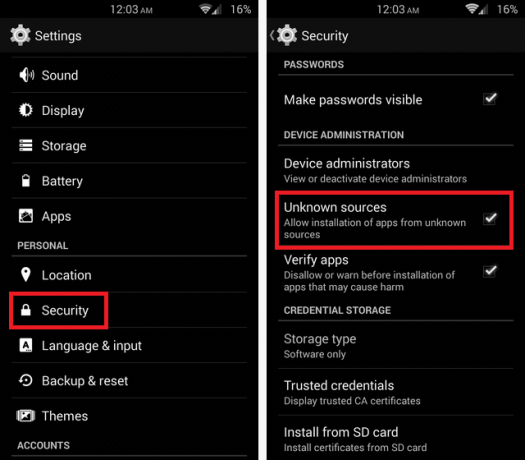
Следващата стъпка е да изтеглите Xposed. Най-лесният начин е да посетите Xposed уебсайт от вашето Android устройство и изтеглете apk файла. След като го направите, докоснете го от лентата за известия или го отворете от папката за изтегляне във вашия файлов мениджър и го инсталирайте.
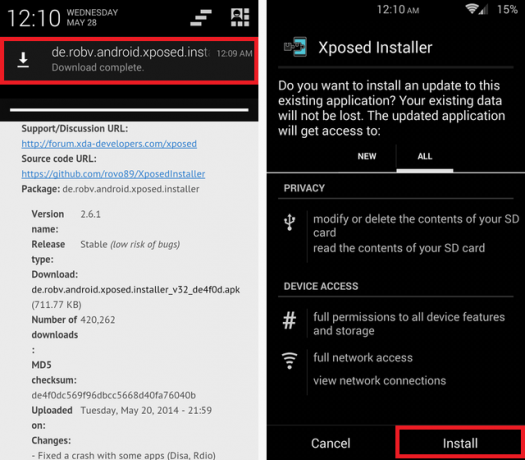
След като всичко е настроено, е време да инсталирате модула, който ще се справи с персонализацията в Play Music. Сам по себе си нищо не прави; модулите, които изтегляте от него, наистина контролират шоуто.
Стъпка втора: Инсталирайте Google Play Music Listen по-късно
Този модул Xposed, наречен Google Play Music Listen Listen, е ключът към персонализирането на вашето Play Music. Отворете приложението Xposed, докоснете Изтегляния и потърсете Google Play Music.
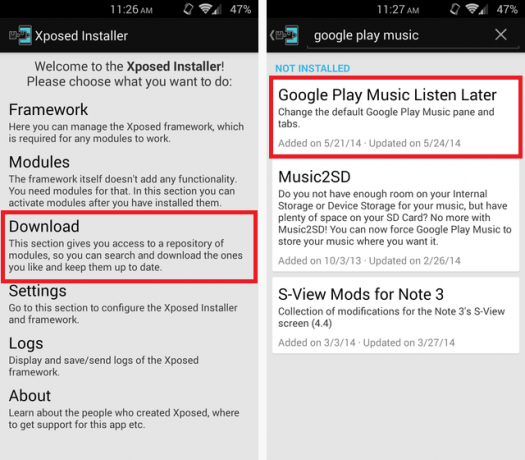
Докосването до този модул ще ви доведе до описанието. Плъзнете наляво, за да преминете към раздела Версии. Изтеглете най-новата версия, която към този текст е версия 1.1.
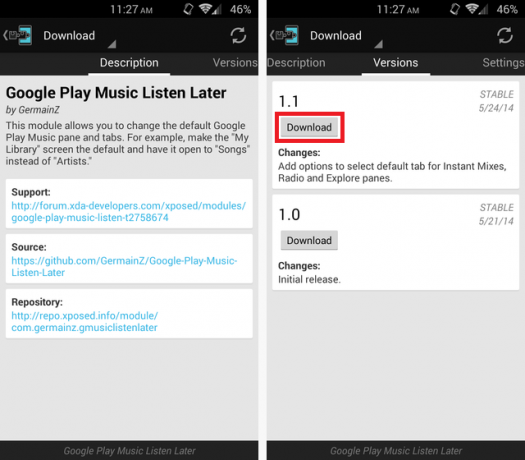
След като изтеглите, трябва да приемете инсталацията. Тогава ще получите известие, което ще ви позволи да активирате модула и да рестартирате.
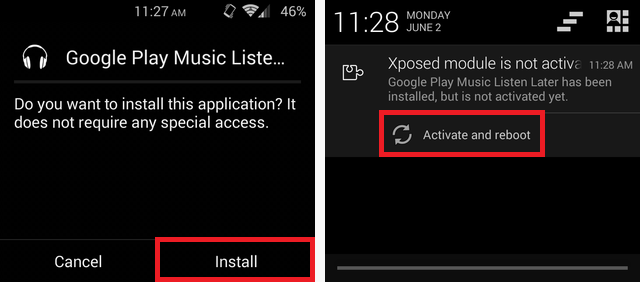
Ако не получите известието или случайно го отхвърлите или нещо подобно, можете да активирате модула ръчно чрез приложението Xposed. Просто отворете секцията Модули и поставете отметка в квадратчето до Слушайте музика по Google Play Слушайте по-късно. Не забравяйте да рестартирате след това, за да влязат в сила промените.
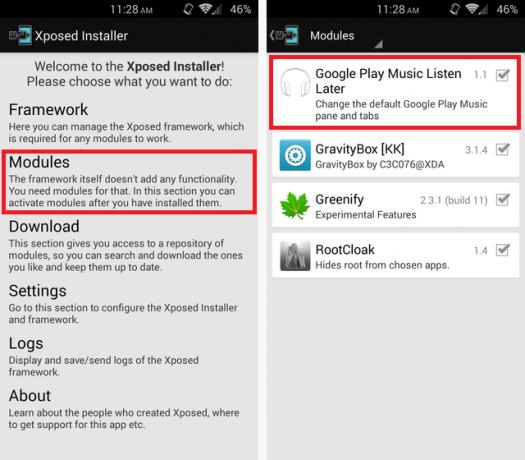
След като рестартирате, можете да намерите приложението Google Play Music Listen Later в чекмеджето на приложението си.
Стъпка трета: Ощипване на настройките
Добре, време да стигнем до истинското персонализиране. В приложението Слушайте по-късно изберете Прозорец по подразбиране, за да изберете какво виждате в момента, в който отворите Play Music. По подразбиране е „Моята библиотека“, но имате и няколко други опции.
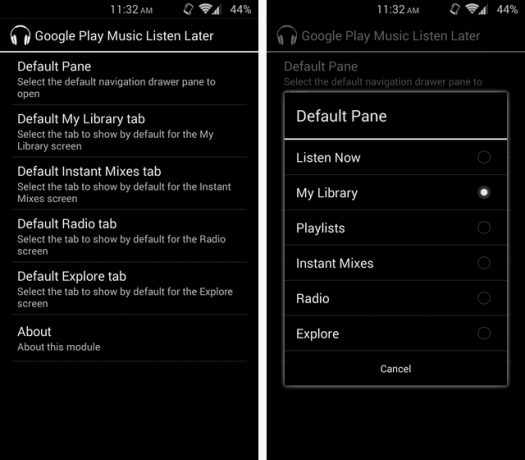
Две от вариантите са да се отворят към раздели Радио или Проучване, но те са сравнително относителни нови функции само за абонати на All Access Слушайте любимите си радиостанции офлайн в Google Play MusicВ най-новата актуализация приложението Google Play Music за Android ви позволява да слушате офлайн всяка стрийминг радиостанция. С офлайн кеширането можете да изтеглите радиостанция за слушане навсякъде. Прочетете още , така че това води до някакво странно поведение, ако проверите някое от тях, без да сте абонирани за All Access. Вижте съобщението за грешка по-долу.
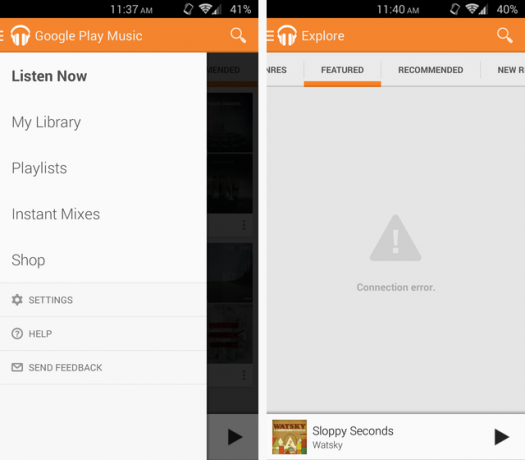
Другите опции ви позволяват да изберете към кой раздел да се подразбират различните страници. Така че, ако сте го настроили да се отваря за вашите плейлисти при стартиране, но понякога отивате в библиотеката си, за да разгледате изпълнители, можете да изберете тази опция. Той има опции за раздели по подразбиране за всички страници, дори за незабавни миксове, радио и проучване на страници.
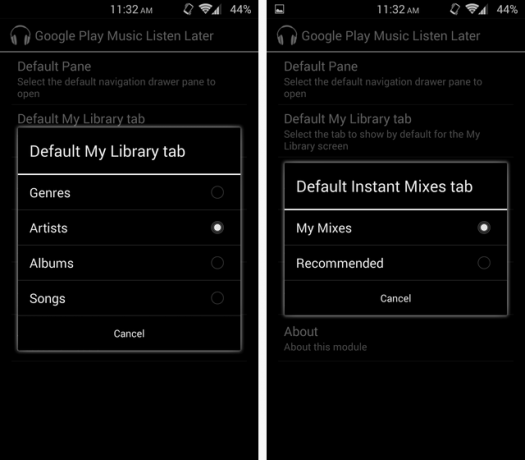
След като разполагате с всички опции, настроени по ваш вкус, никога повече не трябва да посещавате приложението. Докато оставите модула активиран в Xposed, вие сте готови.
Насладете се на вашата персонализирана музика за възпроизвеждане
Сега всеки път, когато отворите Google Play Music, желаната от вас страница ще е точно там. Разликата е само за няколко секунди, но за честите потребители това е огромна работа. По-долу можете да видите разликата между моя персонализиран изглед на Моята библиотека и по подразбиране изглед Слушайте сега.
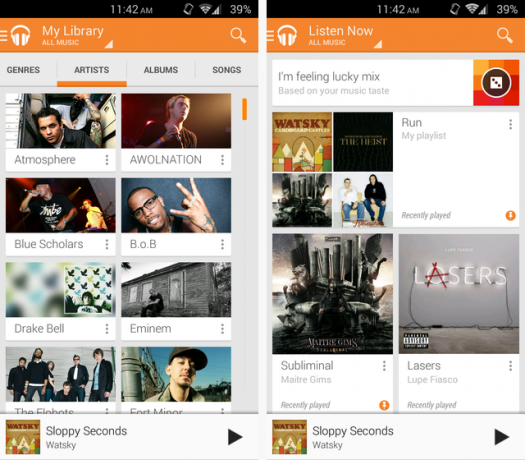
Ако сте харесали този малък ощипвам, не забравяйте да проверите как да го направите изтеглете цялата си музика от Play Music Как да изтеглите музика от Google Play на телефона сиОбичате Google Play Music, но искате да слушате офлайн? Ето как да изтеглите музика от Google Play директно на телефона си. Прочетете още към устройството ви с Android.
Някакви други персонализации или съвети за Google Play Music, които сме пропуснали? Уведомете ни в коментарите.
Скай беше редактор на секции за Android и мениджър на Longforms за MakeUseOf.


